Istaknuti Proizvodi
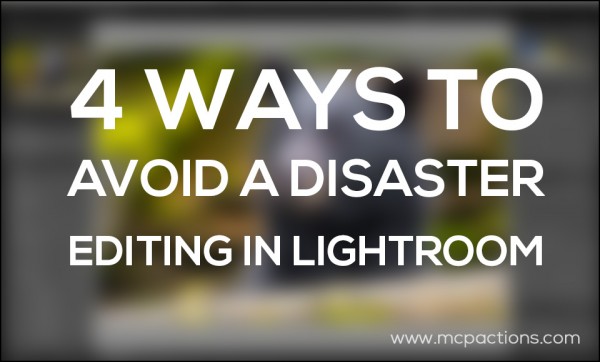 Ako za uređivanje fotografija koristite Lightroom, možda ćete shvatiti (ili ne) da se vaše izmjene neće primijeniti na vašu sliku ako ih ne izvezite iz Lightrooma.
Ako za uređivanje fotografija koristite Lightroom, možda ćete shvatiti (ili ne) da se vaše izmjene neće primijeniti na vašu sliku ako ih ne izvezite iz Lightrooma.
Lightroom je u osnovi velika, ogromna baza podataka. Kada uređujete, da li koristite Unaprijed postavljene postavke Lightroom-a, izvršite ručna podešavanja ili oboje, vaše promjene samo poručuju Lightroom-u šta želite učiniti sa slikom kad napusti program. Oni zapravo NE mijenjaju fotografiju. Budući da možete vidjeti promjene, pa čak i prije i poslije, čini se tako trajnim.
Lako je osjetiti da su ove informacije u Lightroomu potpuno sigurne. I obično je to ... Ali što ako vaš katalog (koji je poput velike bilježnice ispunjene svim uputama koje ste rekli Lightroomu) umre ili se ošteti?
Evo tri koraka koja trebate poduzeti odmah da biste zaštitili buduća uređivanja:
1. Napravite sigurnosnu kopiju kataloga Lightroom 5. Ovim se izrađuju sigurnosne kopije vaših „koraka“ koje ste Lightroomu rekli da želite učiniti pomoću unaprijed postavljenih postavki ili ručnog uređivanja. Samo vi možete odlučiti koliko često ćete izrađivati sigurnosne kopije kataloga na osnovu vrijednosti ovih informacija. Imajte na umu da NE izrađuje sigurnosnu kopiju samih fotografija.
Trebate detaljnu pomoć u katalogu? Nauči kako napravite sigurnosnu kopiju kataloga Lightroom OVDJE.
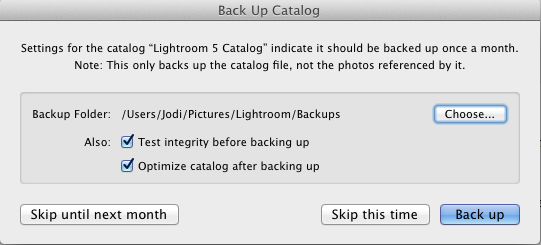
2. Razmislite o izvozu slika nakon što ih završite s uređivanjem, čak i ako niste spremni za ispis ili upotrebu na drugi način. Imajte na umu da se prilagodbe koje napravite u Lightroomu ne primjenjuju na vašu fotografiju dok se ne izvezu. Da, zauzima prostor na vašem tvrdom disku, ali skladište je sada povoljno.
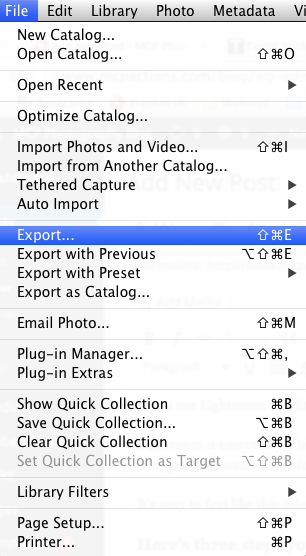
3. Ako se nalazite u skladištu i stvarno nemate mjesta, evo još jedne ideje. Promijenite način rada Lightroom kataloga. Podesite postavke pod METADATA. Idite na postavke kataloga - lokacija će se razlikovati ovisno o vašem operativnom sistemu. Nalazi se ispod riječi LIGHTROOM na mom Macu. Zatim kliknite karticu Metapodaci. I označite "Automatski zapiši promjene u XMP."
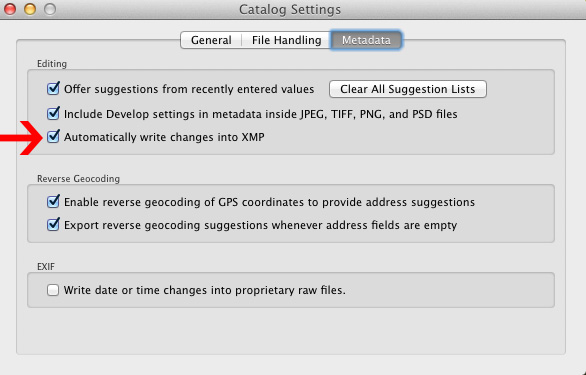
Kada to učinite, .XMP datoteke spremit će se zajedno s vašim RAW datotekama! Na ovaj način, ako vaša baza podataka iskvari, i dalje imate svoja uređivanja. Jednostavno je poput potvrdnog okvira. Bum!
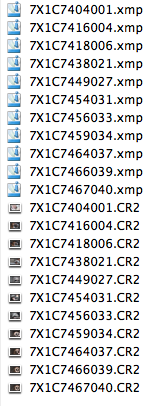
4. Napravite sigurnosnu kopiju računara - Ništa od gore navedenog neće vas „spasiti“ ako vam se tvrdi disk sruši. Najvažnija stvar u pogledu zaštite bilo kojeg fotografa, a ne mogu to dovoljno naglasiti, je čvrst, pouzdan sigurnosni sistem. Toplo vam preporučujem da napravite sigurnosnu kopiju svojih fotografija, važnih datoteka i svih drugih dokumenata koji bi vam nedostajali ako nestanu. Izrađujem sigurnosnu kopiju svog rada na sljedeće načine:
- RAID - Imam čvrste diskove koji se oponašaju u slučaju da jedan ne uspije
- Time Machine - Pravim sigurnosnu kopiju svega na računaru na vanjskom tvrdom disku koristeći Time Machine na mom Macu.
- Van lokacije - ovo je najvažnije. Štiti vas od kvara tvrdog diska, krađe i požara. Gornja dva rješenja ne štite od sva tri ... Trenutno ih koristim Backblaze za moju sigurnosnu kopiju van lokacije. Lako je i pristupačan! Moram znati da su moje datoteke i fotografije sigurne - ovo rješenje pruža to osiguranje.
Ne dopustite da katastrofa pogodi vaš Lightroom katalog ili datoteke. Ostavite sve na sigurnom od korupcije pomoću ovih brzih i jednostavnih koraka. Sada ste na redu ... Koje metode koristite za zaštitu datoteka, kataloga i fotografija?



































